Mit Hilfe einiger Einstellungen könnt Ihr die Farbe der Taskleiste bei Windows 11 an Eure Bedürfnisse anpassen. War es lange Zeit nicht möglich, die Taskleiste bei Windows 11 farblich anzupassen, ist dies nun über die Windows Einstellungen möglich. Diese Windows Anleitung zeigt Euch Schritt für Schritt, welche Einstellungen Ihr entsprechend anpassen müsst.
Farben der Windows 11 Taskleiste verändern
Um die Farbe anzupassen müsst Ihr zunächst die Windows 11 Einstellungen aufrufen. Das funktioniert am schnellsten und am einfachsten über die bekannte Windows Tastenkombination „Windows-Logo-Taste + I“.
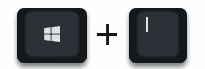
Anschließend wechselt Ihr in den Bereich „Personalisierung„. Dort könnt Ihr den „Modus auswählen„. Dieser muss, dafür Ihr die Taskleistenfarbe verändern könnt, auf „Dunkel“ oder „Benutzerdefiniert“ stehen. Solltet Ihr „Benutzerdefiniert“ auswählen, so muss die Option „Standardmäßigen Windows-Modus auswählen“ auf „Dunkel“ eingestellt sein.
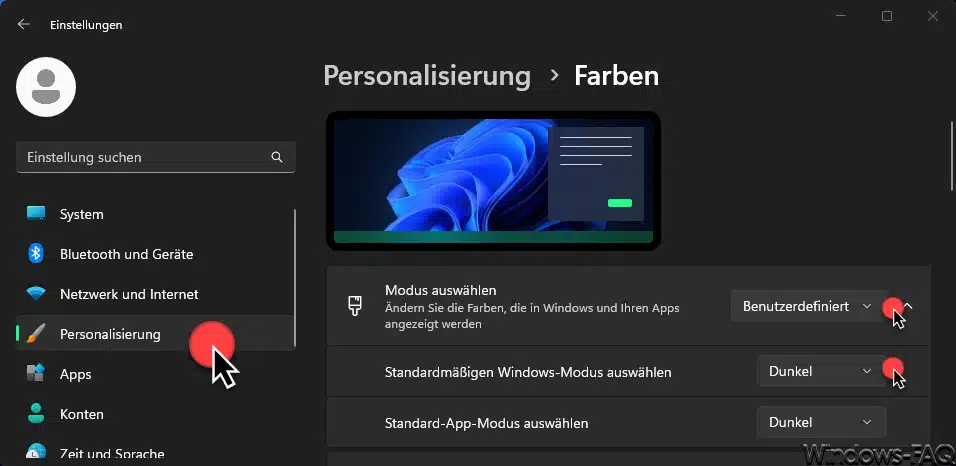
Nachdem diese Farboptionen des Windows Farbmodus (Windows 11 Dark Mode) korrekt gesetzt wurden, könnt Ihr nun im Bereich „Windows Farben“ die gewünschte Farbe für die Windows Taskleiste auswählen. Wir haben hier in unserem Beispiel die Farbe „Grün“ gewählt. Sobald Ihr eine Farbe anklickt, wird die Option „Akzentfarbe“ auf „Manuell“ gesetzt.
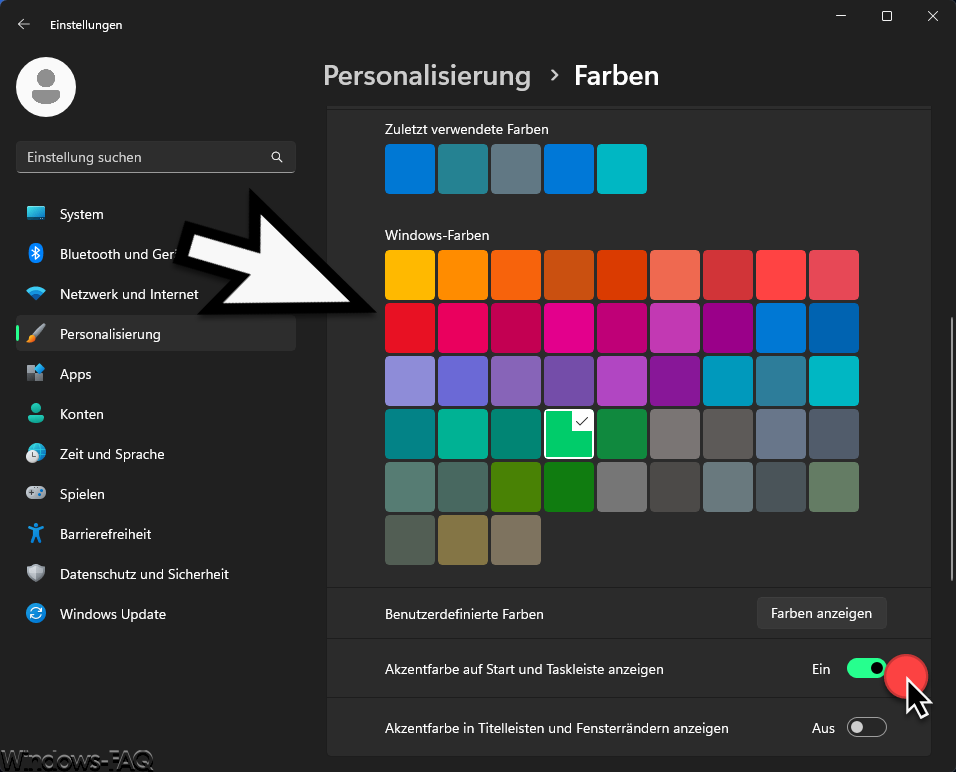
Sollten Euch die angebotenen Farben nicht ausreichen, so könnt Ihr über den Button „Benutzerdefinierte Farben“ und „Farben anzeigen“ eine eigene, benutzerdefinierte Akzentfarbe auswählen.

Nun ist abschließend noch wichtig, dass Ihr die Option „Akzentfarbe auf Start und Taskleiste anzeigen“ auf „Ein“ stellt. Standardmäßig ist diese Option auf „Aus“ eingestellt. Anschließend beginnt Windows 11 sofort mit der farblichen Änderung der Taskleiste, wie Ihr hier sehen könnt.
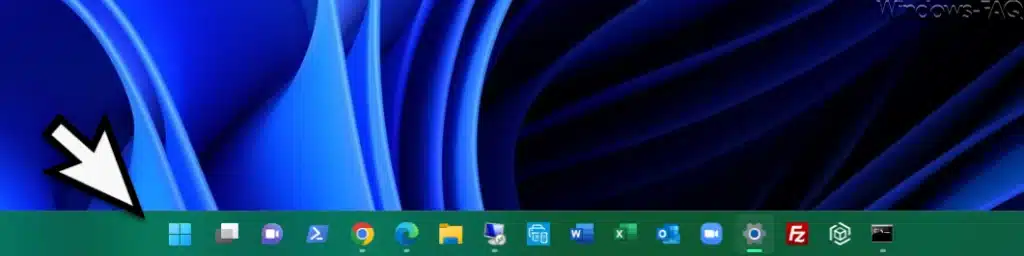
Ob Ihr die Taskleiste transparent oder nicht transparent darstellen wollt, könnt Ihr in der gleichen Einstellungsmaske über die Option „Transparenteffekte“ steuern.
Warum kann es Sinn machen, die Farbe der Taskleiste zu verändern?
Folgende Gründe kann es für die farbliche Veränderung der Windows Taskbar geben.
- Ästhetik und Personalisierung: Die Taskleiste ist ein prominentes Element auf dem Bildschirm, das sich in der Regel am unteren Rand befindet. Indem man ihre Farbe ändert, kann man das Erscheinungsbild des Windows Betriebssystems an die eigenen Vorlieben und den individuellen Stil anpassen. Dies kann das Gesamtbild des Desktops angenehmer und ansprechender gestalten.
- Hervorhebung: Eine auffällige oder kontrastreiche Farbe für die Taskleiste kann dazu dienen, sie besser von anderen Elementen auf dem Bildschirm abzuheben. Dies kann die Benutzerfreundlichkeit erhöhen und das Navigieren zwischen verschiedenen geöffneten Anwendungen erleichtern.
- Erhöhung der visuellen Erkennbarkeit: Insbesondere bei großen Bildschirmen oder mehreren Monitoren kann es hilfreich sein, die Taskleiste farblich zu verändern, um sie leichter zu erkennen und schnell auf den Blick zu fangen.
- Produktivität und Organisation: Einige Benutzer nutzen Farbcodierung als Mittel zur Organisation. Indem man die Farbe der Taskleiste ändert, kann man verschiedene Aufgabenbereiche, Projekte oder Arbeitszustände visuell voneinander unterscheiden.
- Zugänglichkeit: Für Menschen mit bestimmten Sehbehinderungen kann es von Vorteil sein, die Farbe der Taskleiste anzupassen, um den Kontrast zu erhöhen oder besser erkennbare Farbkombinationen zu verwenden, die für sie besser sichtbar sind.
- Signalisierung: In einigen Fällen kann die Farbe der Taskleiste als Indikator für den Status des Systems oder spezifischer Anwendungen verwendet werden. Beispielsweise könnte eine rote Taskleiste auf niedrigen Akkustand hinweisen oder eine grüne Taskleiste signalisieren, dass ein bestimmtes Programm aktiv ist.
Farbe des Windows 11 Startmenü anpassen
Mit der oben beschriebenen Änderung der Farbe der Windows 11 Taskleiste geht auch die Änderung der Farbe des Windows 11 Startmenüs einher. Aktuell ist es nur möglich, die Farbe für die Taskleiste und das Windows 11 Startmenü gleich einzustellen. Somit wird das Startmenü in der gleichen grünen Farbe wie die Task-Leiste dargestellt.
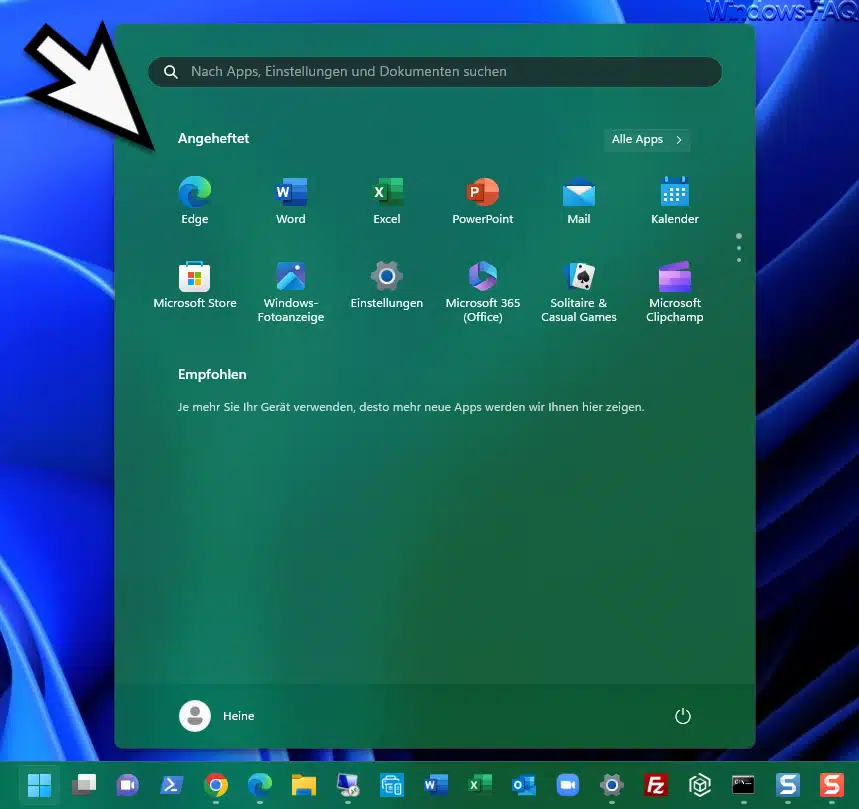
Es können keine unterschiedlichen Farben für diese doch unterschiedlichen Elemente des Windows 11 Desktops definiert werden.
Fazit
Wie Ihr seht, ist das Anpassen der Taskleistenfarbe bei Windows 11 denkbar einfach, wenn ein paar Einstellungen korrekt gesetzt werden. Übrigens war es auch bei Windows 10 möglich die Farbe der Taskleiste zu ändern. Es müssen keine gesonderten Tools aus dem Internet heruntergeladen und installiert werden, die farbliche Gestaltung der Taskleiste ist auch mit den Windows 11 Boardmitteln möglich.


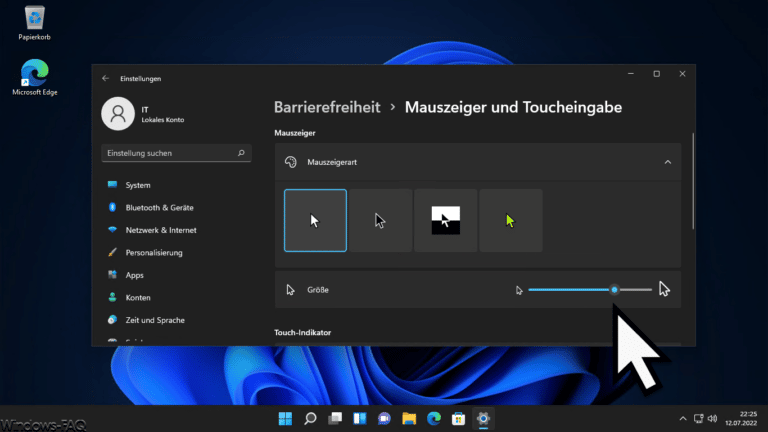
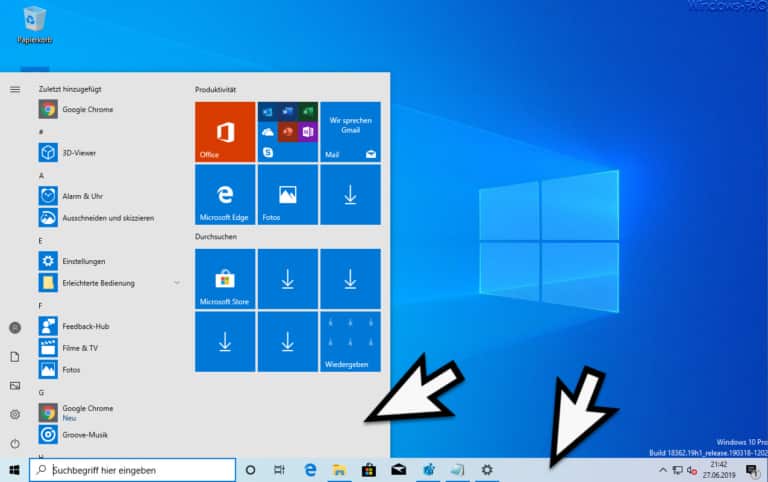
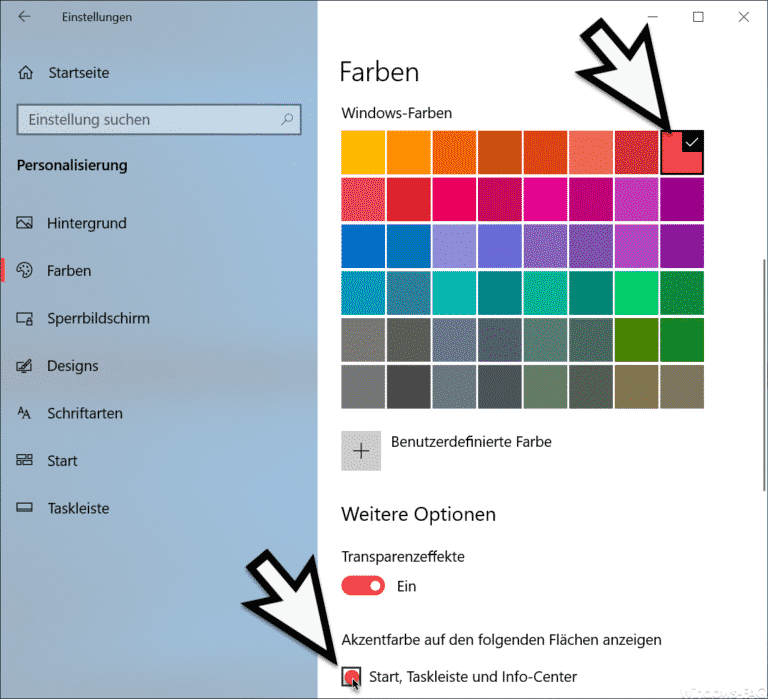

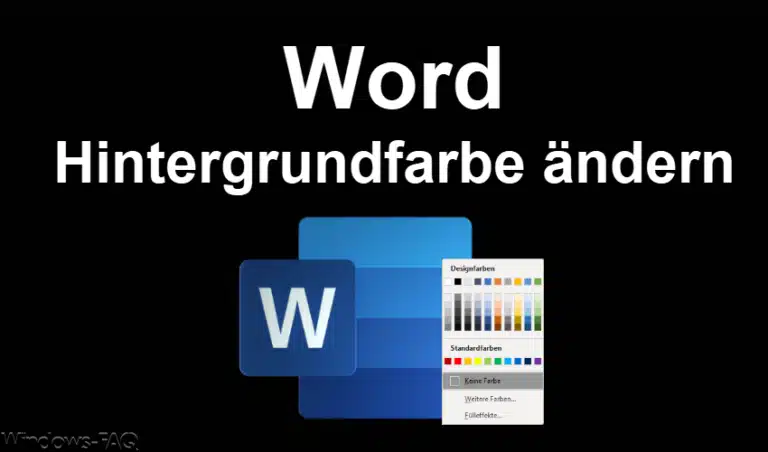
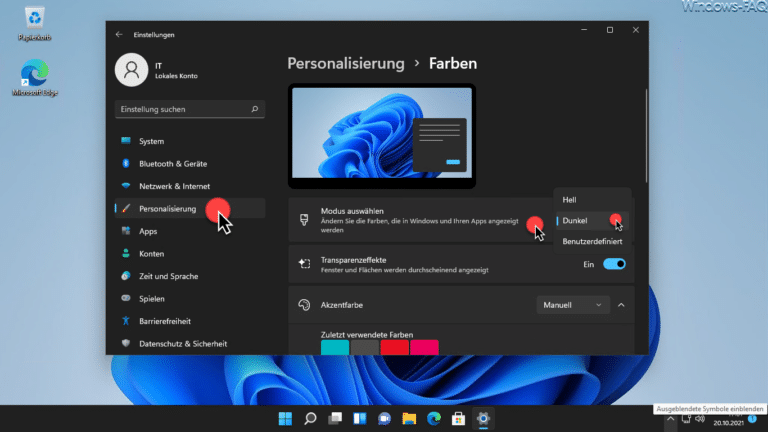
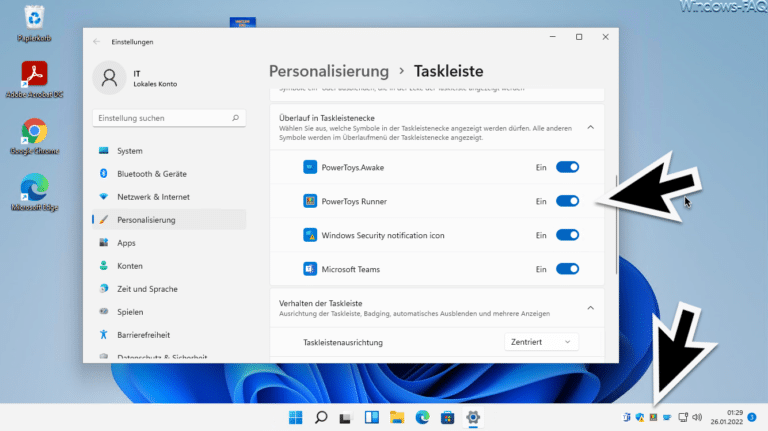
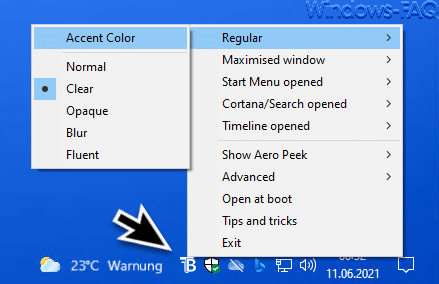
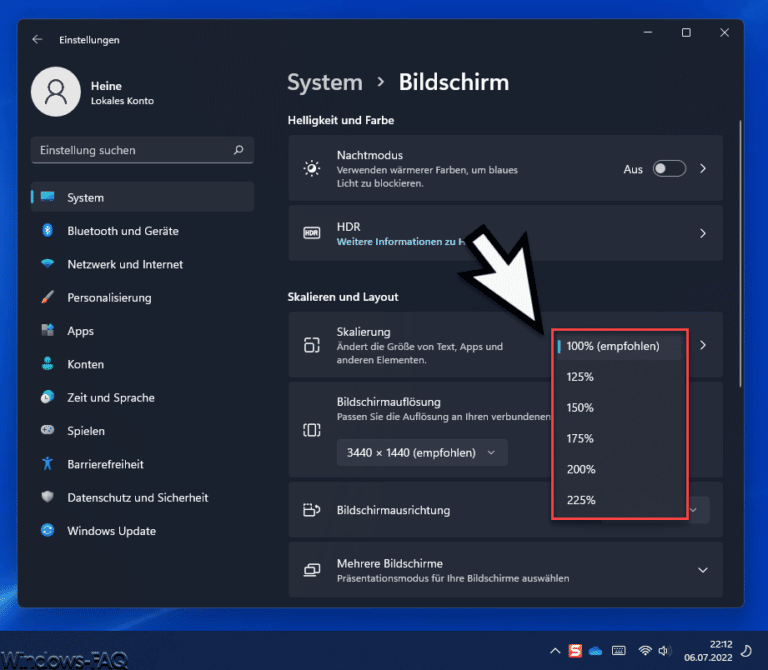



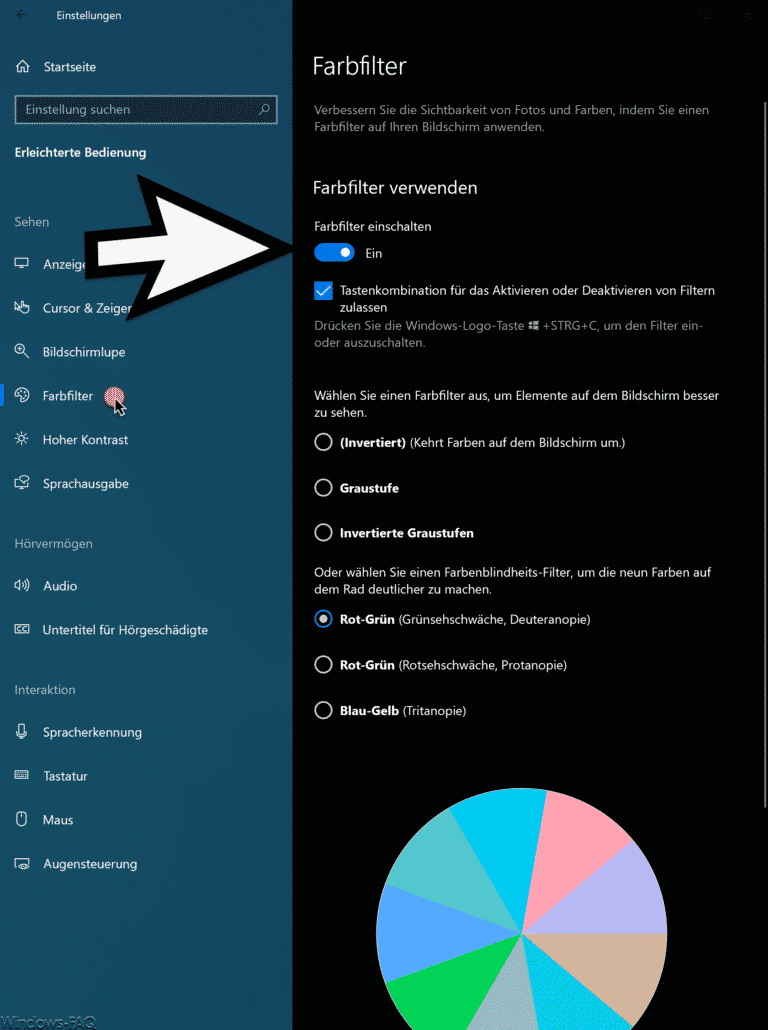
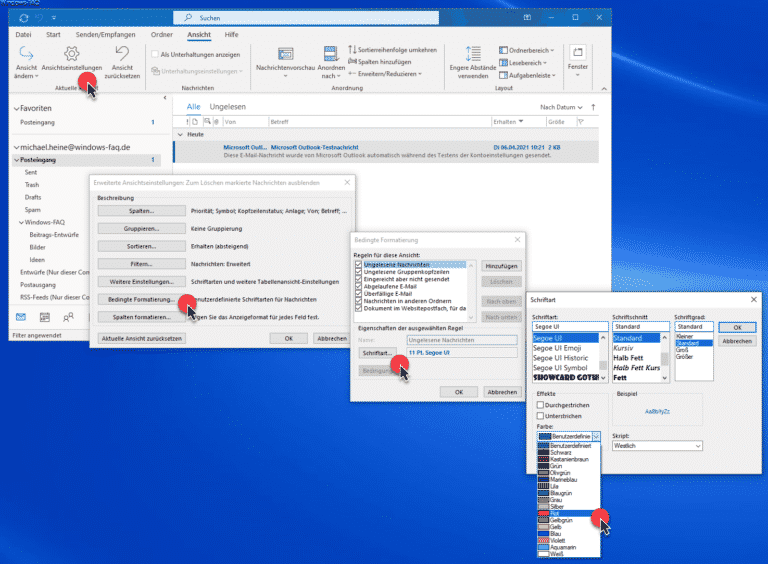
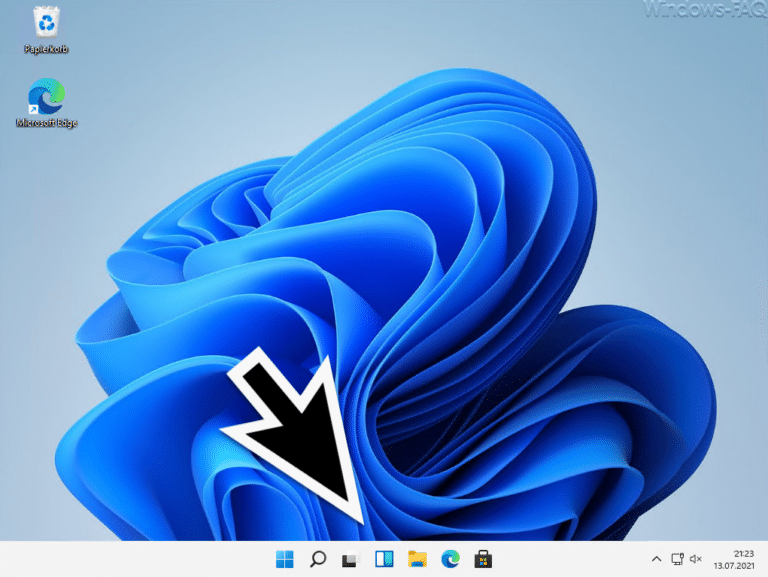
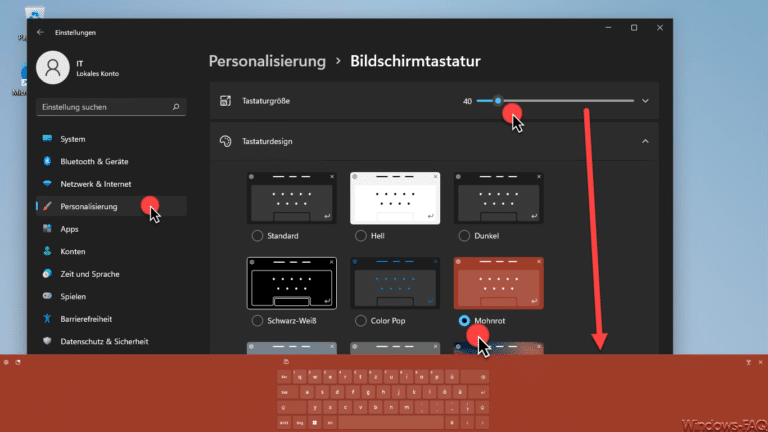


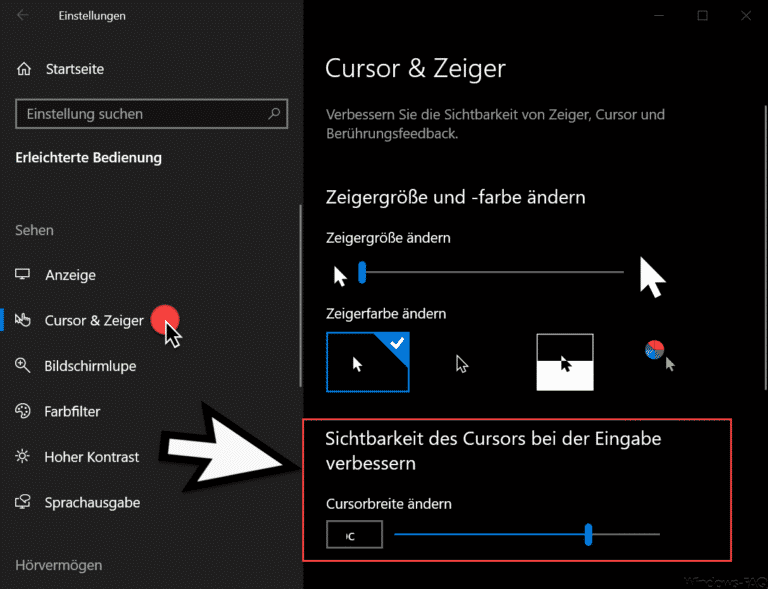
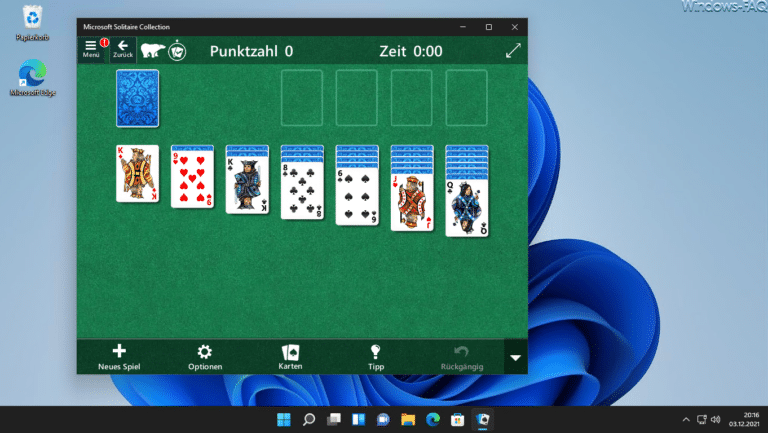


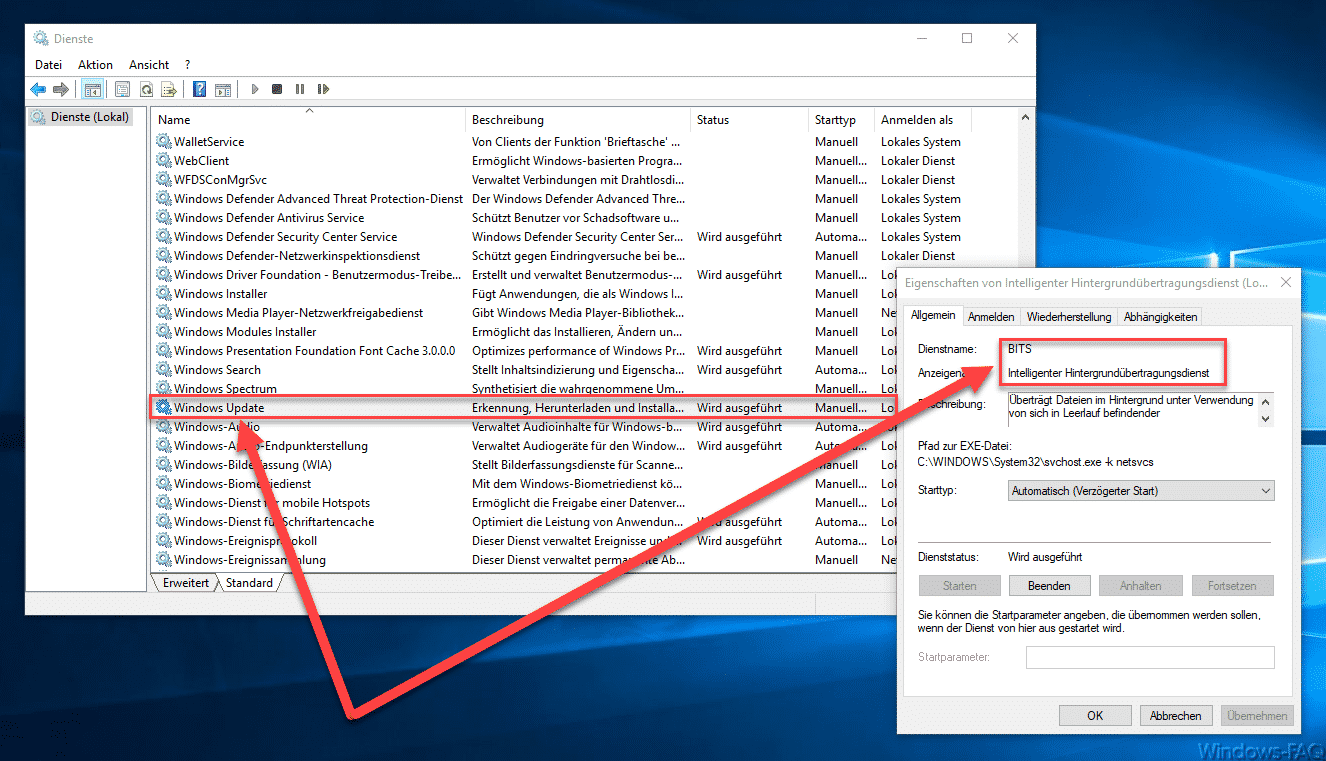
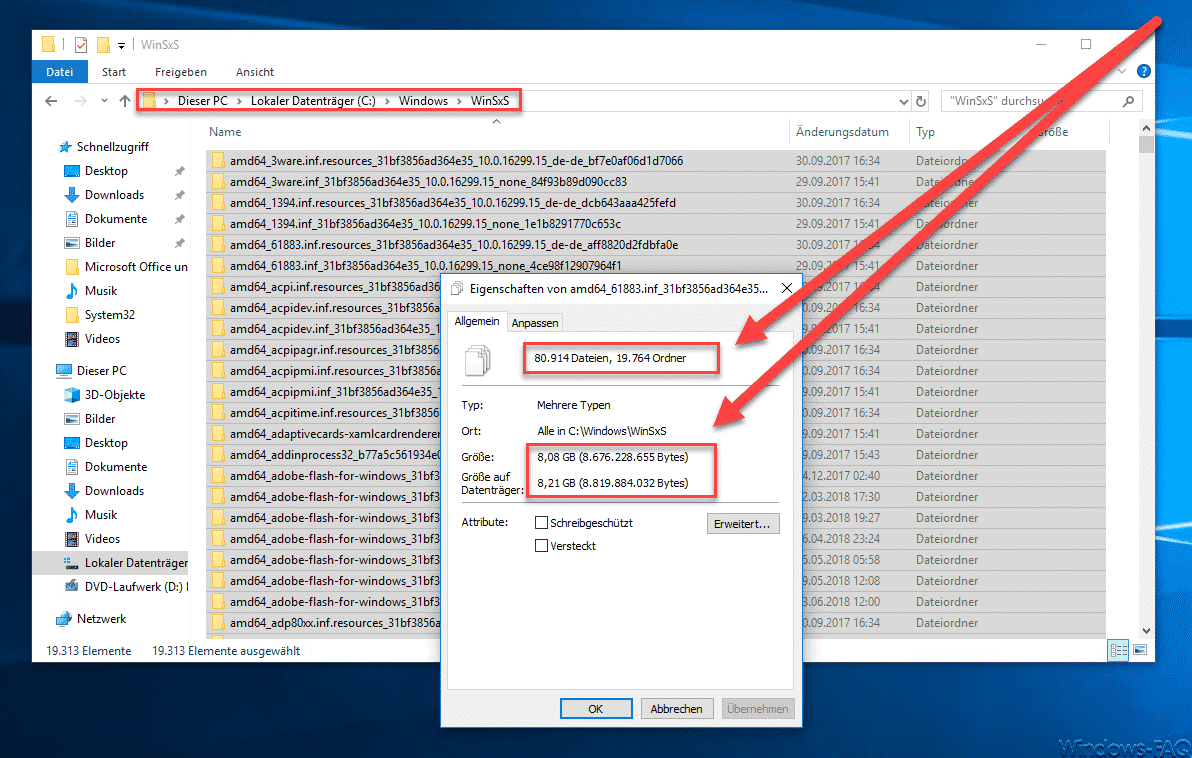

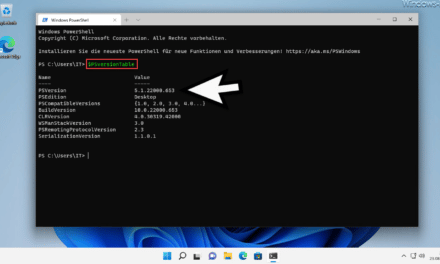




Danke für diese Anleitung, aber das mit den Benutzerdefinierten Farben funktioniert nicht.
Z.B. lässt sich die Farbe Gold #BA9D1B nicht als Akzentfarbe einstellen.
Windows 11 macht nach dem Auswählen mancher Farben einfach eine andere daraus.
Gibt es eine Möglichkeit ausser diesen aufgezwungenen Farben, seine eigene Wahl als Akzentfarbe einzustellen?
Unter Win 10 hatte ich als Akzentfarbe Gold und auch nach dem vollständigen Update auf Win 11 war diese noch wochenlang da. Nachdem ich im Win 11 dann einige andere Farben ausprobierte, ließ sich Gold wie oben beschrieben nicht mehr übernehmen.